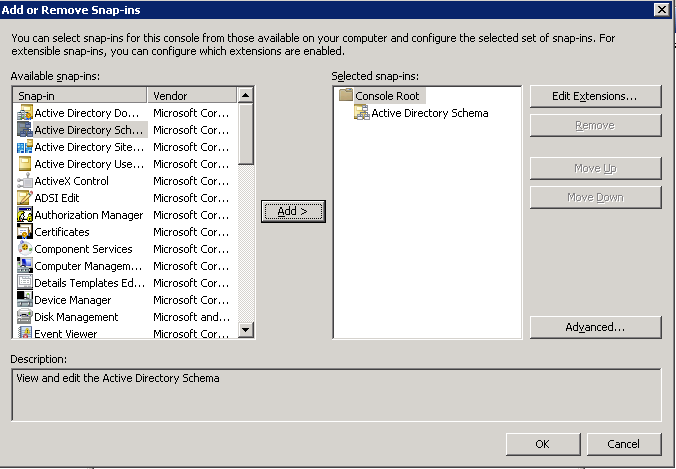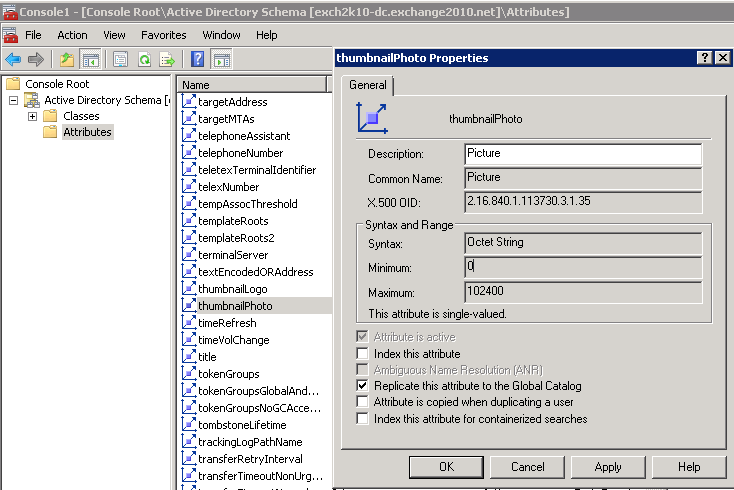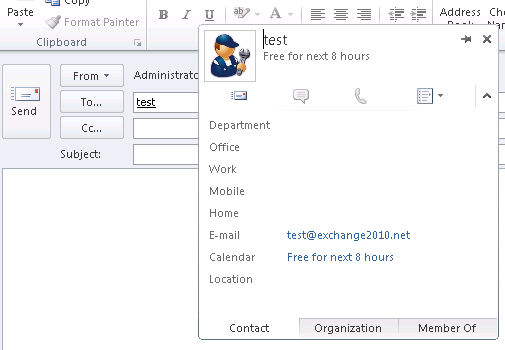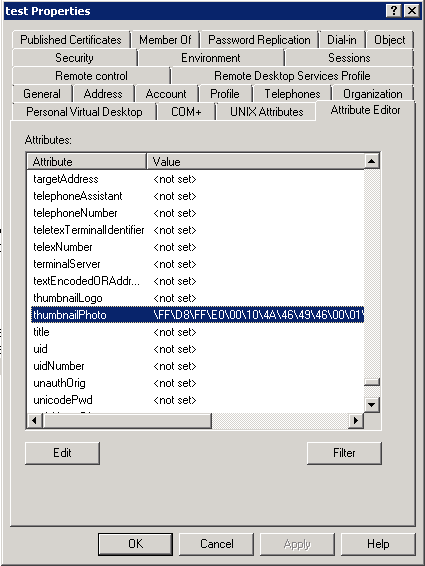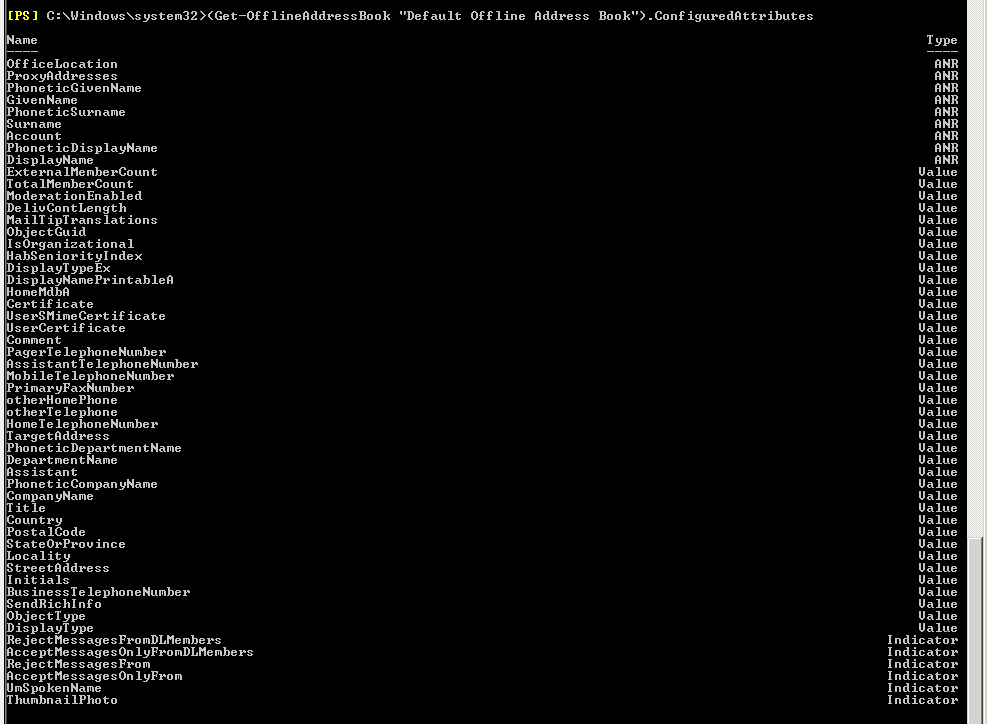GAL’de Kullanıcılarınızın Resimlerini Görüntüleyin
Teknolojinin hayatimiza bu kadar isledigi günümüzde insanlarin birbirleri ile olan iletisiminde ses ve görüntünün yeri vazgeçilmez. Exchange 2010 ve Outlook 2010 olan bir ortamda çalisanlarinizin resimlerini maillesirken görmesi güzel olmaz mi? Evet diyorsaniz birlikte nasil yapildigini görelim...
Ilk olarak resimleri tutan attribute’un (thumbnailPhoto) replication’a tabi tutulmasi için asagidaki ayarlarin yapilmasi gerekiyor.
Schema Management Konsolunu açmak için schmmgmt.dll dosyasini register edelim:
Regsvr32.exe schmmgmt.dll
Artik MMC consolunda Add/Remove Snap-in dedigimizde Active Directory Schema’yi görüntüleyebiliriz.
Attributes altinda thumbnailPhoto’yu bularak “Replicate this attribute to the Global Catalog” seçenegini isaretleyelim.
Ikinci islem resimlerin belirli standartlara uygun hazirlanmasi ve Import-RecipientDataProperty cmdlet’ini kullanarak upload edilmesi.
thumbnailPhoto attribute’u 100 KB’a kadar olan resimlere izin verirken Import-RecipientDataProperty ile maksimum 10 KB’lik resimleri upload edebiliriz. Dolayisi ile kullanacagimiz resimlerin size’inin 10 KB’i geçmemesine dikkat etmeliyiz. Ayrica komutun destekledigi format jpeg oldugundan, resimlerin bu formatta kaydedilmesi sart. (Eklenen her resmin active directory database'inin büyüklügünü etkiledigini ve dolayisi ile replication trafigini/backup-restore sürelerini temelde etkileyecegini unutmamaliyiz)
Örnegimizde test kullanicisina C:\Temp\Pictures altinda tuttugum fixitman.jpg dosyasini yükleyecegim:
Import-RecipientDataProperty -Identity test -Picture -FileData ([Byte[]]$(Get-Content -Path "C:\Temp\Pictures\fixitman.jpg" -Encoding Byte -ReadCount 0))
Test kullanicisina mail atmak istedigimde contact kartinda artik yükledigimiz resmi görebiliriz.
Test kullanicisinin thumbnailPhoto attribute’una Active Directory Users and Computers’den baktiginizda içeriginin diger kullanicilarda oldugu gibi bos olmadigini görebiliriz.
Cached mode ve OAB kullanicilari için bir hatirlatma...Yüklemis oldugumuz resimler GAL’de tutulur ve varsayilanda OAB güncellemesi yapsaniz da localde tutulmaz. Çünkü Offline Address Book
ayarlarinda ThumbnailPhoto atttribute’unun degeri varsayilanda Indicator’dir ve bu ayar resimleri göstermek için GAL’i isaret eder, oab dosyasinda böyle bir data yer almaz. ThumbnailPhoto atttribute’unun degerini Value’ya degistirerek, OAB güncellemesi yaptiginizda tüm Active Directory kullanici resimleri oab dosyasinda yer alacaktir.
Kullanici sayisi ve resimlerin boyutunu düsündügünüzde ortaminizda performans sorunlarina neden olabilir, bu sebeple degeri degistirmeden önce dikkatli davranmak gerekir. Ilgili attribute’un value olarak degisitirlmesi için öncelikle deger kaldirmali, ardindan Value olarak set edilmesi gerekir.
Degeri kaldirmak için:
$attributes = (Get-OfflineAddressBook "Default Offline Address Book").ConfiguredAttributes
$attributes.Remove("thumbnailphoto,Indicator")
Set-OfflineAddressBook "Default Offline Address Book" -ConfiguredAttributes $attributes
Value olarak set etmek için:
$attributes.Add("thumbnailphoto,Value")
Set-OfflineAddressBook "Default Offline Address Book" -ConfiguredAttributes $attributes
Sevgi Sifyan